Добавление учетной записи Google на телефон Android - отличный способ получить электронные письма, связывающие различные приложения с вашей учетной записью Google. Однако многие пользователи видят ошибку « возникла проблема с подключением к серверам Google » при попытке добавить свою учетную запись Google на свои телефоны. Некоторые пользователи видят эту ошибку всякий раз, когда нажимают на Добавить учетную запись в настройках телефона, тогда как другие видят это сообщение после ввода всех данных своей учетной записи Google. Суть в том, что вы не сможете добавить свою учетную запись Google на свой телефон.
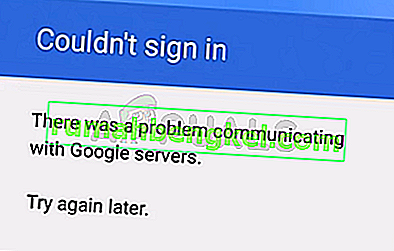
Что вызывает ошибку связи с серверами Google?
Вот список вещей, которые могут вызвать проблему.
- Двухэтапная проверка: двухэтапная проверка - это замечательная функция, которая не позволяет другим пользователям войти в вашу учетную запись. Эта функция также известна как блокировка использования вашей учетной записи другими устройствами / приложениями. Таким образом, это может вызвать проблемы при подключении с использованием вашей учетной записи. Это также очень распространено при добавлении вашей учетной записи в другие приложения, такие как Outlook, эти приложения не добавят вашу учетную запись, пока вы не добавите приложения из настроек своей учетной записи или не отключите двухэтапную проверку. Итак, обычное решение для этого - отключить двухэтапную проверку.
- Поврежденный кеш: временные файлы / файлы кеша хранятся на вашем устройстве, чтобы приложения работали быстрее. Эти файлы могут быть повреждены и, следовательно, привести к неправильной работе других функций / приложений. Эта ошибка может быть вызвана тем же самым, и обычное решение - просто очистить кеш приложений.
- Файл Hosts: в вашей системе присутствуют файлы Hosts, которые содержат некоторую информацию о конфигурации мобильного телефона для импорта. Эта проблема может быть вызвана содержимым этих файлов. Изменение содержимого файла Hosts, скорее всего, решит проблему в этом случае.
Заметка
Перед выполнением действий, описанных в перечисленных ниже методах, сначала попробуйте перезагрузить телефон, чтобы увидеть, решит ли это проблему или нет. Иногда проблем нет, и наши устройства / программное обеспечение работают неправильно по неизвестным причинам, и перезапуск решает эти проблемы.
Вам также следует попробовать удалить ранее добавленные учетные записи Google из списка учетных записей и повторить попытку. Все, что вам нужно сделать, это перейти в Настройки> Выбрать учетную запись Google> Нажмите на 3 точки> Удалить учетную запись . Сделайте это для всех ранее добавленных учетных записей Google и снова добавьте учетную запись.
Метод 1: отключить двухэтапную аутентификацию и очистить кеш
Иногда двухэтапный процесс аутентификации может мешать входу в вашу учетную запись Google или это может быть поврежденный кеш менеджера вашей учетной записи Google (и различных других приложений). Отключение процесса двухэтапной проверки и очистка кеша некоторых приложений помогли решить проблему для многих пользователей. Итак, следуйте инструкциям ниже, чтобы выполнить все эти задачи.
Примечание. Вы также можете отключить двухэтапную аутентификацию в браузере телефона, но мы дадим инструкции для браузера ПК. Однако шаги должны быть одинаковыми для обоих устройств.
- Откройте браузер и введите com в адресной строке. Нажмите Enter
- Войдите в свою учетную запись Google
- Щелкните изображение своего профиля в правом верхнем углу.
- Выберите учетную запись Google
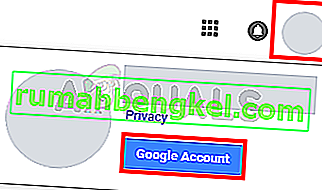
- Выберите Безопасность
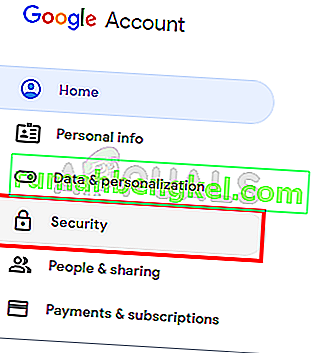
- Прокрутите вниз и выберите двухэтапную аутентификацию.
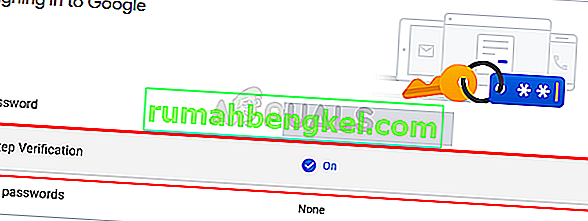
- Войдите снова
- Нажмите Отключить
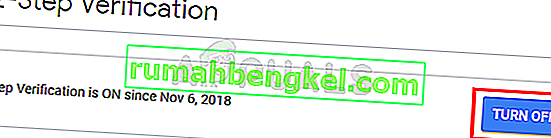
- Теперь очистим кеш различных приложений. Перейдите на свой телефон Android и откройте Настройки.
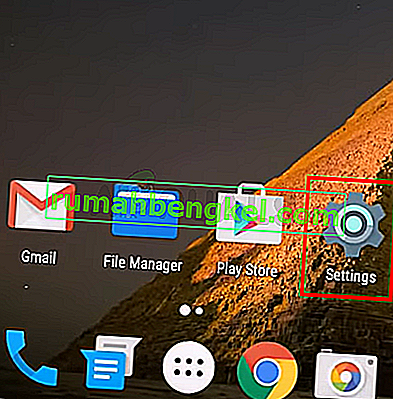
- Если ваша учетная запись Google уже добавлена в ваш телефон, выберите « Учетная запись» и удалите свою учетную запись Google из списка. В противном случае пропустите этот шаг.
- Выберите приложения (или диспетчер приложений)
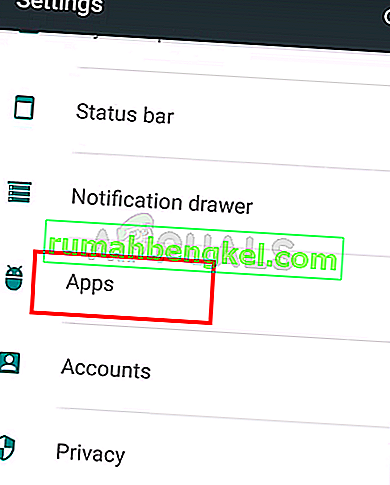
- Найдите Диспетчер учетных записей Google в списке приложений. Примечание. В некоторых телефонах вам, возможно, придется провести вправо, чтобы изменить вкладки. В таком случае убедитесь, что вы находитесь на вкладке «Все». Это связано с тем, что некоторые телефоны классифицируют ваши приложения в соответствии с их статусом, например, работающие, SD-карта и т. Д. Таким образом, диспетчер учетных записей Google может не отображаться в списке запущенных приложений, если он не запущен в данный момент. Итак, вам нужно заглянуть в список всех приложений.
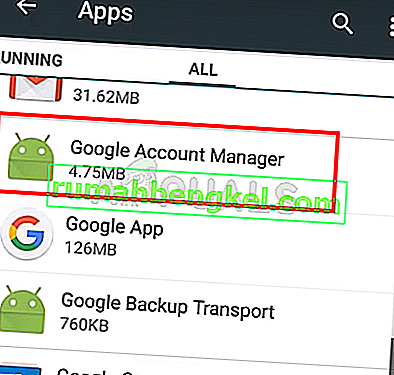
- Открыв диспетчер учетных записей Google, выберите « Очистить данные».
- Выберите Очистить кеш
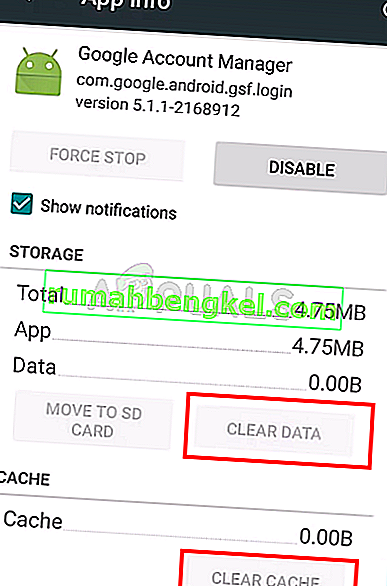
- Повторите последние 3 шага для Google Play Store , Google Play Services и Google Services framework. Не волнуйтесь, если вы не можете найти Google Services Framework, на некоторых телефонах его нет.
После этого вернитесь на главную страницу настроек и попробуйте снова добавить учетную запись. Вы должны иметь возможность добавить свою учетную запись и использовать ее без каких-либо проблем.
Метод 2: переустановите сервисы Google Play
Иногда проблема может быть в приложении Google Play Service. Эти службы иногда повреждаются, и все, что вам нужно сделать, это переустановить их.
- Зайти в настройки
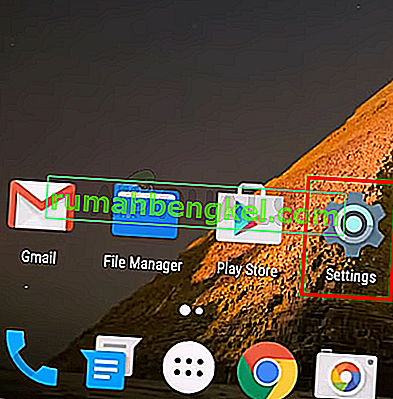
- Выберите Безопасность
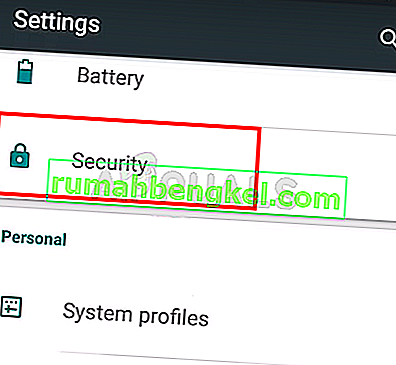
- Включите Неизвестные источники . Это позволит вам устанавливать приложения из неизвестных источников. Поскольку файлы apkmirror считаются неизвестными источниками, нам нужно включить эту опцию, если нам нужно установить загруженный apk с этого веб-сайта.
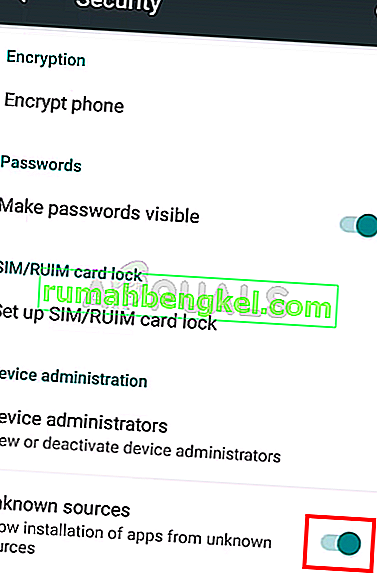
- Теперь откройте Google (или любой другой браузер со своего телефона)
- Введите apkmirror. com в адрес и нажмите Enter или перейдите
- Щелкните значок поиска и введите сервисы Google Play.
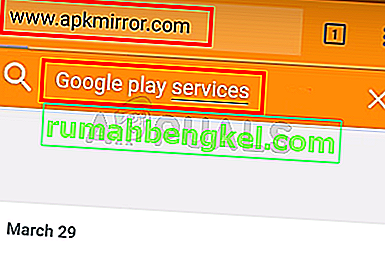
- Щелкните верхний результат в списке результатов. Лучшие из них самые последние, и вам нужна последняя версия сервисов Google Play.
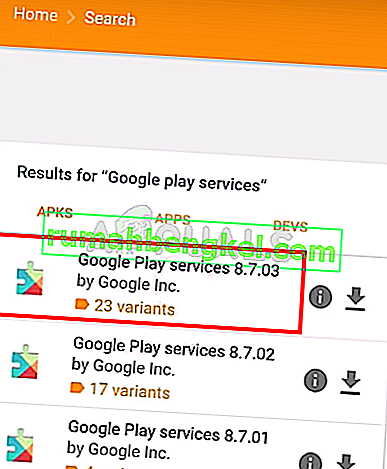
- Загрузите соответствующий файл службы Google Play (для вашей конкретной версии Android и телефона). Если вы не уверены, какая версия подходит для вашего устройства, следуйте инструкциям на странице загрузки. На странице загрузки должны быть подробные инструкции.
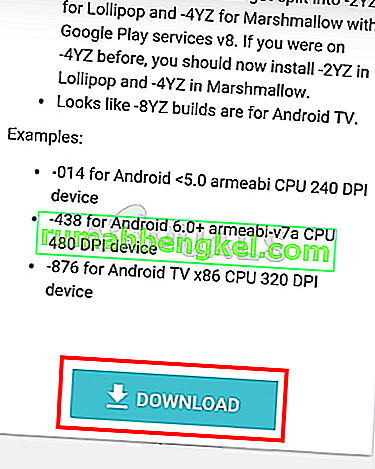
- После загрузки и установки файла перейдите в Настройки и выберите Учетные записи . Добавьте свой аккаунт Google
Вы сможете без проблем добавить свою учетную запись и войти в систему.
Метод 3: обновить файлы хоста (только для телефонов с рутированным доступом)
Примечание. Если вы не знаете, что такое рутированный телефон, или если вы не уверены, рутирован ли ваш телефон или нет, пропустите этот метод. Это передовая техника.
- Зайти в настройки
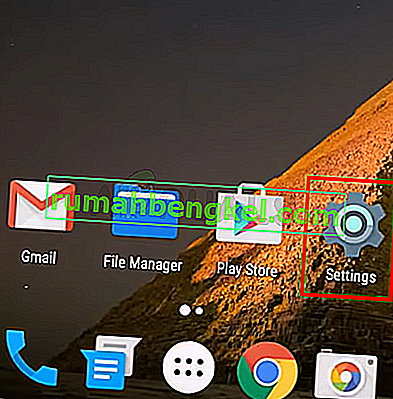
- Выберите Безопасность
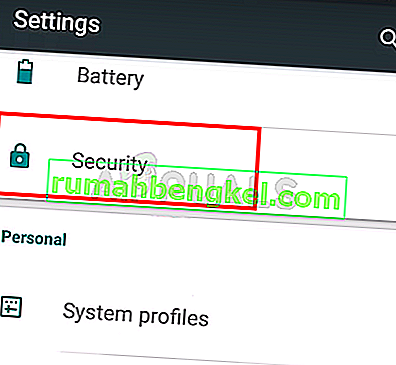
- Включите Неизвестные источники . Это позволит вам устанавливать приложения из неизвестных источников. Поскольку файлы apkmirror считаются неизвестными источниками, нам нужно включить эту опцию, если нам нужно установить загруженный apk с этого веб-сайта.
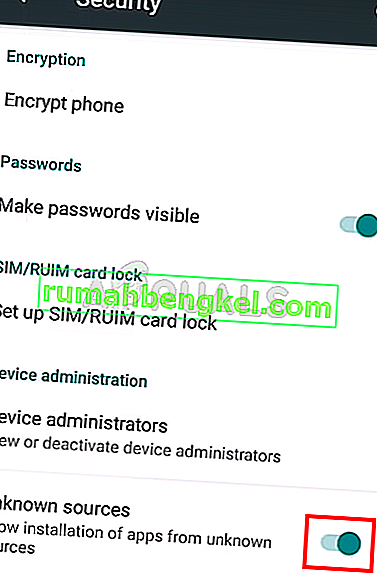
- Теперь откройте Google (или любой другой браузер со своего телефона)
- Введите apkmirror.com в адрес и нажмите Enter или перейдите
- Щелкните значок поиска и введите ES File Explorer.
- Щелкните верхний результат в списке результатов. Лучшие из них - самые свежие, и вам нужна последняя версия ES File Explorer.
- Загрузите последнюю и подходящую версию ES File Explorer и установите ее.
- Теперь откройте ES File Explorer.
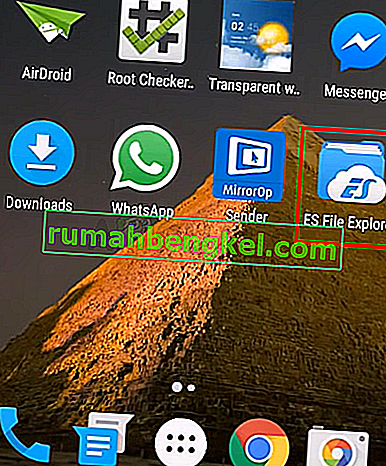
- Нажмите на 3 полосы в верхнем левом углу.
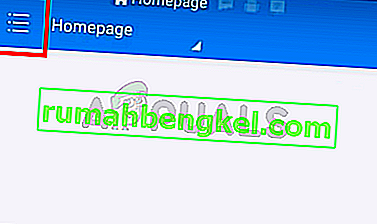
- Выберите Инструменты
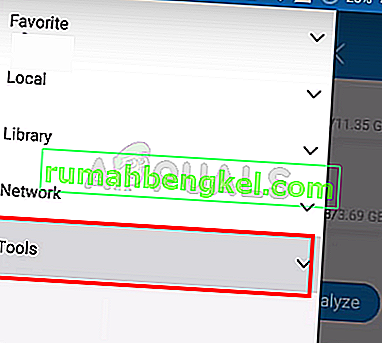
- Включите Root Explorer . Нажмите Разрешить, если система попросит вас подтвердить
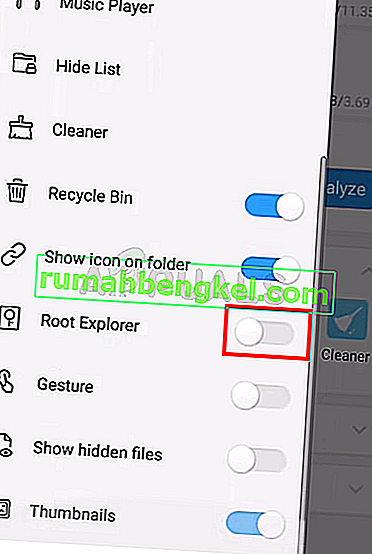
- Нажмите Local
- Выберите устройство . Вы должны увидеть несколько папок на правой панели.
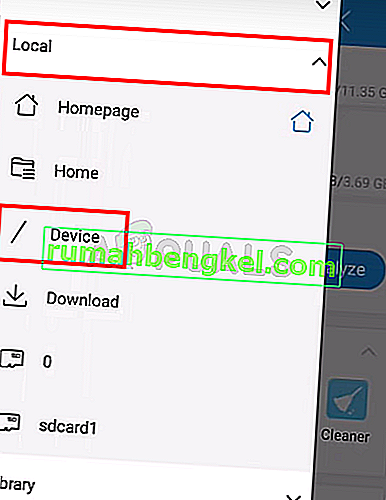
- Выберите System, затем откройте папку etc
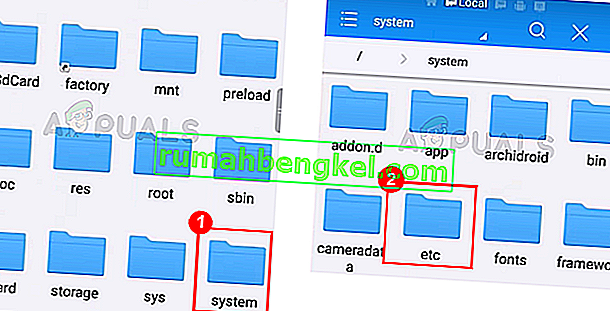
- Щелкните файл Hosts и выберите Текст в диалоговом окне, в котором спрашивается, как открыть этот файл. Вам нужно открыть этот файл как текстовый файл. Выберите редактор заметок ES, когда вам будет предложено выбрать редактор заметок.
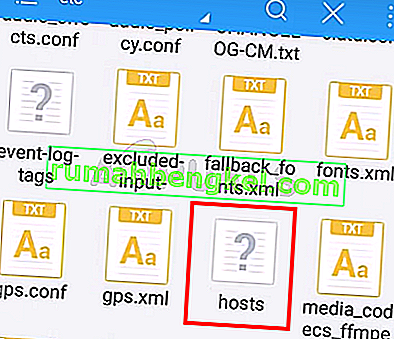
- Теперь удалите все из файла и введите 127.0.0.1 localhost в файле Hosts.

- Нажмите кнопку « Назад» и убедитесь, что изменения сохранены. Вы можете снова щелкнуть файл hosts и проверить его содержимое, чтобы убедиться
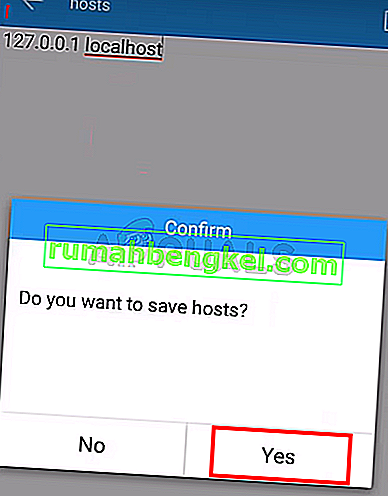
- Зайдите в Настройки и выберите Учетные записи . Добавьте свой аккаунт Google
Вы сможете без проблем добавить учетную запись и войти в систему.
Обходной путь:
Для некоторых пользователей простой обходной путь, который можно применить, упоминается ниже.
- Подключите свой мобильный телефон к другой сети.
- Добавьте учетную запись Google, которую хотите использовать.
- Вернитесь в свою домашнюю сеть, и учетная запись должна работать нормально.








